
William Charles
0
2974
423
Unidad llena un poco ¿Necesita una limpieza de disco? Visualice lo que ocupa espacio en su PC con Windows ¿Necesita una limpieza de disco? Visualice lo que ocupa espacio en su PC con Windows Oh, la presión cuando se queda sin espacio en disco. ¿Qué borrar? La forma más rápida de localizar archivos basura es usar una herramienta que lo ayude a visualizar la estructura de archivos de su sistema. en tu dispositivo con Windows 10? La utilidad Disk Cleanup Póngase al día con el mantenimiento de la PC y borre su sistema con Glary Utilities Pro. Póngase al día con el mantenimiento de la PC y borre su sistema con Glary Utilities Pro. Tu sabes quien eres. Sí, usted, con el escritorio desordenado y el tiempo de arranque lento. Glary Utilities está diseñado para ti. es una excelente manera de recuperar algo de espacio extra en su PC, pero ¿y si encuentra que falta el botón en las Propiedades de la unidad??
¡Aquí le mostramos cómo recuperarlo! Tendrá que meterse con el registro Cómo saltar a cualquier clave de registro al instante en Windows Cómo saltar a cualquier clave de registro al instante en Windows El registro de Windows puede ser difícil de navegar, pero hay una herramienta que hace posible saltar a cualquier Clave en un instante. un poco, pero no te preocupes, te guiaremos!
Primero, escriba “regedit” en el cuadro de búsqueda de Windows 10. Ahora, navegue a la siguiente clave de registro:
HKEY_LOCAL_MACHINE \ SOFTWARE \ Microsoft \ Windows \ CurrentVersion \ Explorer \ MyComputer
Haga clic derecho en Mi computadora, luego haga clic Nuevo, luego clave para crear una nueva entrada clave. Nombralo camino de limpieza. Si encuentra que la ruta de limpieza ya está allí, regrese y verifique, ya que el botón Liberador de espacio en disco debería estar allí. De lo contrario, continúe con el siguiente paso..
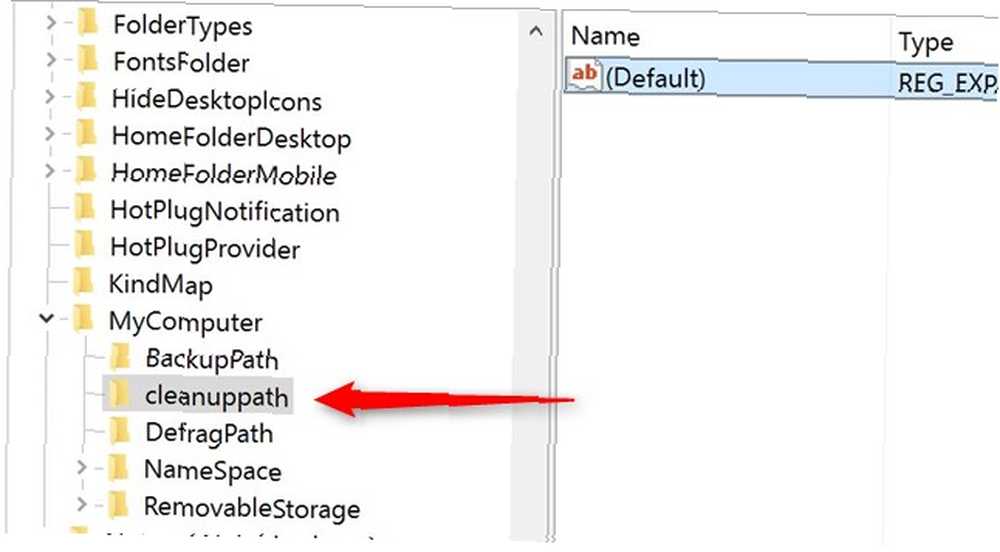
Haga clic con el botón derecho en Predeterminado en las ventanas de la izquierda debajo de la tecla cleanuppath. En la ventana que se abre, escriba lo siguiente:
% SystemRoot% \ System32 \ cleanmgr.exe / D% c
Hacer clic Okay, y listo! Ahora, cuando regrese a las ventanas de Propiedades de su unidad, debería ver el botón Liberador de espacio en disco en la lista!
¿Utiliza el Liberador de espacio en disco para mantener su computadora funcionando sin problemas y su unidad espaciosa? Háganos saber en los comentarios!
Crédito de la imagen: fotoknips a través de ShutterStock











